Le serveur de messagerie est l'un des serveurs importants de toute organisation, car toutes les communications se font par e-mail. Il existe des serveurs de messagerie gratuits et d'entreprise disponibles dans le monde informatique. Zimbra est l'un des serveurs de messagerie les mieux notés disponible en édition open source et entreprise. Dans cet article, nous expliquons comment installer et configurer le serveur de messagerie Zimbra open source à nœud unique sur le système CentOS 8 / RHEL 8.
Zimbra est également connu sous le nom de Zimbra Collaboration Suite (ZCS) car il se compose de plusieurs composants comme MTA (postfix), Database (MariaDB), LDAP et MailboxdUI etc. Ci-dessous l'architecture de Zimbra
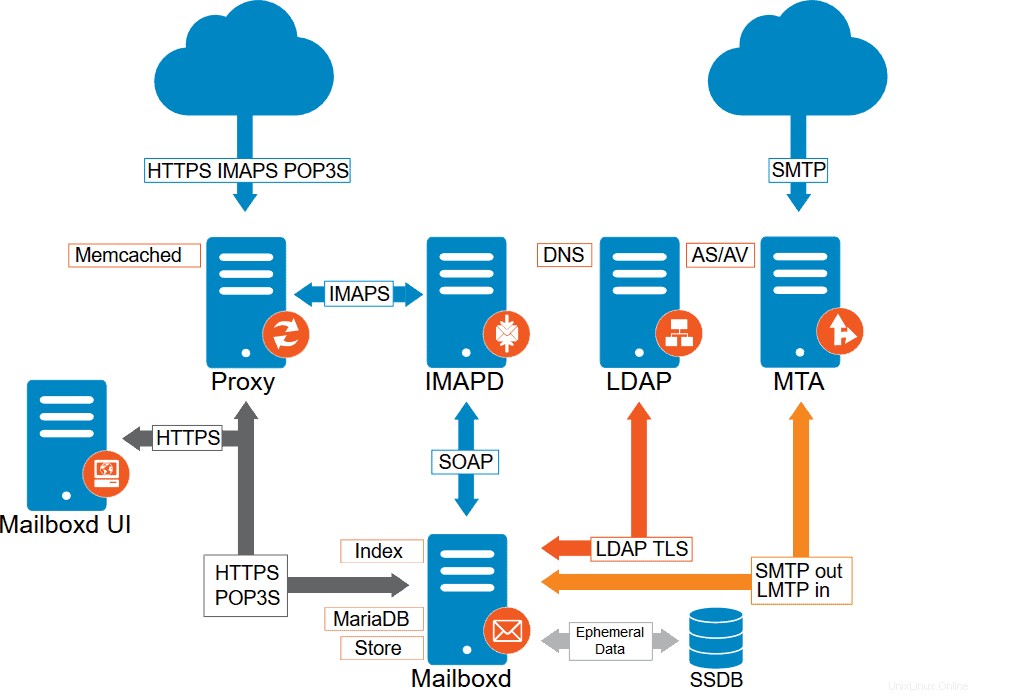
Configuration minimale requise pour le serveur de messagerie Open Source Zimbra
- CentOS 8 minimal/RHEL 8
- 8 Go de RAM
- Processeur Intel/AMD 64 bits (1,5 GHz)
- Partition séparée en tant que /opt avec au moins 5 Go d'espace libre
- Nom de domaine complet (FQDN), comme "zimbra.linuxtechi.com"
- Connexion Internet stable avec IP interne/publique fixe
Voici les détails de ma configuration Zimbra Lab :
- Nom d'hôte :zimbra.linuxtechi.com
- Domaine :linuxtechi.com
- Adresse IP : 192.168.1.60
- Serveur DNS :192.168.1.51
- SELinux :Activé
- Pare-feu :activé
Avant de sauter dans les étapes d'installation de Zimbra, vérifions les enregistrements DNS (A &MX) pour notre serveur Zimbra, connectez-vous à votre système CentOS 8 / RHEL 8 et utilisez la commande dig pour interroger les enregistrements DNS
Remarque : Si la commande dig n'est pas disponible, installez le package "bind-utils"
Exécutez la commande dig suivante pour interroger un enregistrement de notre serveur Zimbra
[[email protected] ~]# dig -t A zimbra.linuxtechi.com
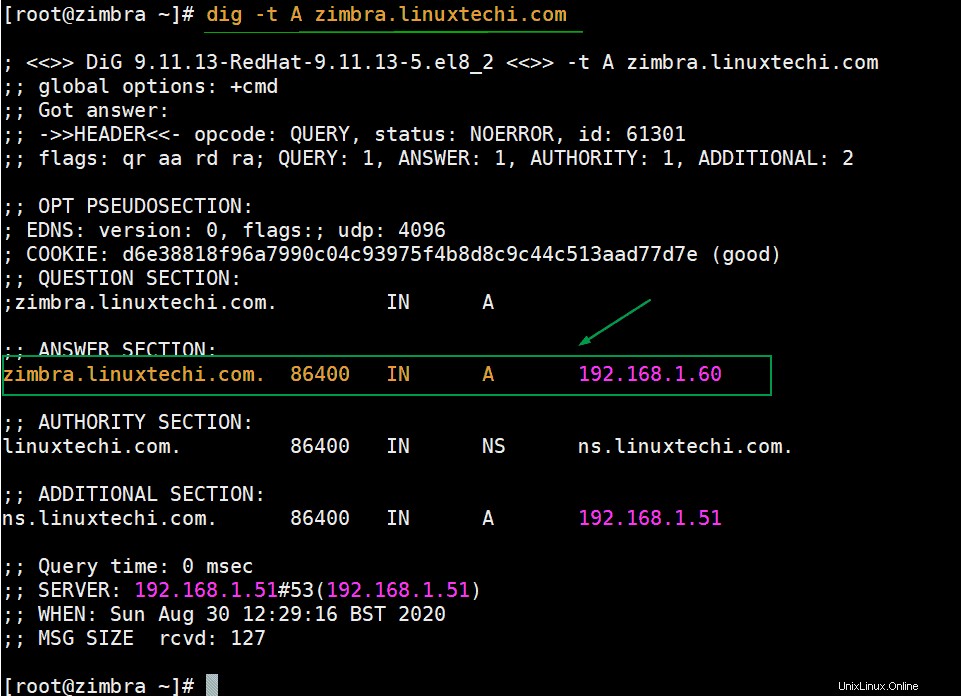
Exécutez la commande dig suivante pour interroger l'enregistrement MX de notre domaine "linuxtechi.com"
[[email protected] ~]# dig -t MX linuxtechi.com
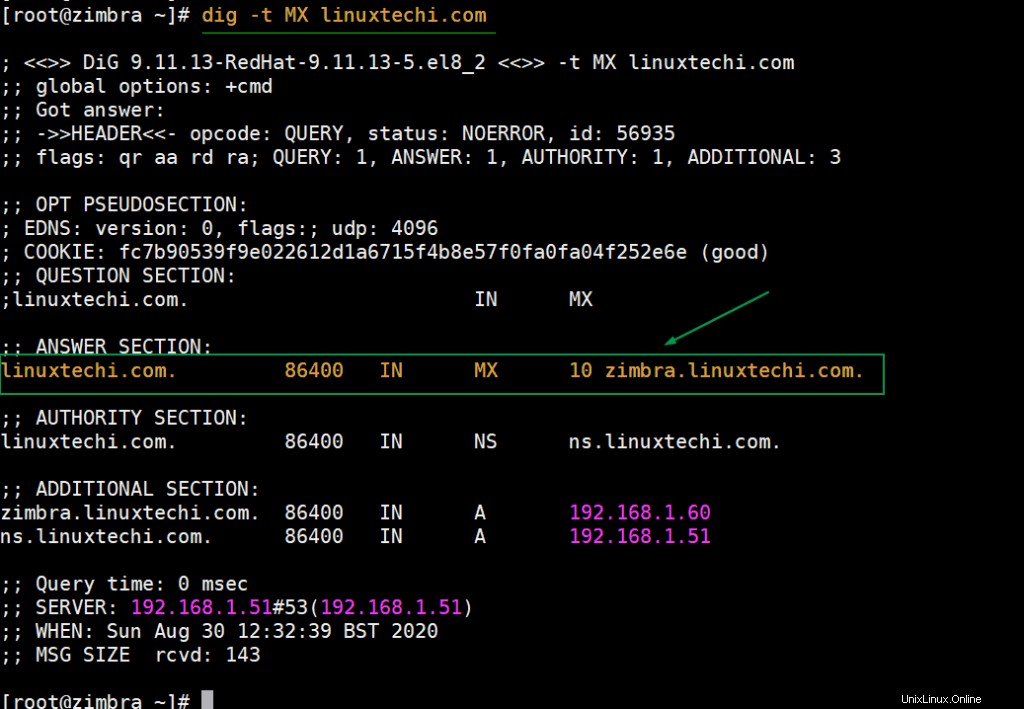
Les résultats ci-dessus confirment que les enregistrements DNS sont correctement configurés pour notre serveur de messagerie Zimbra.
Remarque :Avant de commencer l'installation de Zimbra, assurez-vous qu'aucun MTA (ou serveur de messagerie) n'est configuré sur le système. Dans le cas où il est installé, désactivez d'abord son service et supprimez son package
# systemctl stop postfix# dnf remove postfix -y
Plongeons-nous dans les étapes d'installation de Zimbra,
Étape 1) Appliquer les mises à jour, ajouter une entrée dans le fichier hosts et redémarrer votre système
Ajoutez l'entrée du nom d'hôte dans le fichier hosts, exécutez la commande echo suivante,
[[email protected] ~]# echo "192.168.1.60 zimbra.linuxtechi.com">> /etc/hosts
Exécutez la commande ci-dessous pour appliquer toutes les mises à jour disponibles,
[[email protected] ~]# mise à jour dnf -y
Une fois toutes les mises à jour installées, redémarrez votre système une fois.
[[email protected] ~]# redémarrage
Étape 2) Téléchargez la suite de collaboration Zimbra open source
Comme nous en avons discuté ci-dessus, Zimbra est disponible en deux éditions, utilisez donc les URL suivantes pour télécharger
- Édition communautaire Open Source
- Édition réseau commercial
Pour le télécharger depuis la ligne de commande, exécutez les commandes suivantes,
[[email protected] ~]# dnf install wget tar perl net-tools nmap-ncat -y[[email protected] ~]# wget https://files.zimbra.com/downloads/8.8.15_GA/zcs -8.8.15_GA_3953.RHEL8_64.20200629025823.tgz
Étape 3) Démarrer l'installation de Zimbra via le script d'installation
Une fois le fichier tar Zimbra compressé téléchargé à l'étape 2, extrayez-le dans votre répertoire de travail actuel à l'aide de la commande tar,
[[email protected] ~]# tar zxpvf zcs-8.8.15_GA_3953.RHEL8_64.20200629025823.tgz[[email protected] ~]# ls -ltotal 251560-rw-------. 1 racine racine 1352 30 août 10:46 anaconda-ks.cfgdrwxrwxr-x. 8 1001 1001 4096 29 juin 11:39 zcs-8.8.15_GA_3953.RHEL8_64.20200629025823-rw-r--r--. 1 racine racine 257588163 1er juillet 07:16 zcs-8.8.15_GA_3953.RHEL8_64.20200629025823.tgz[[email protected] ~]#
Accédez au répertoire extrait et exécutez le script d'installation pour commencer l'installation
[[email protected] ~]# cd zcs-8.8.15_GA_3953.RHEL8_64.20200629025823[[email protected] zcs-8.8.15_GA_3953.RHEL8_64.20200629025823]# ls -ltotal 24drwxrwxr-x. 2 1001 1001 127 29 juin 11:39 bindrwxrwxr-x. 2 1001 1001 31 juin 29 11:39 datadrwxrwxr-x. 3 1001 1001 34 juin 29 11:39 docs-rwxr-xr-x. 1 1001 1001 8873 29 juin 11:39 install.shdrwxrwxr-x. 3 1001 1001 18 juin 29 11:39 libdrwxrwxr-x. 3 1001 1001 4096 29 juin 11:39 packages-rw-rw-r--. 1 1001 1001 369 29 juin 11:39 readme_binary_en_US.txt-rw-rw-r--. 1 1001 1001 428 29 juin 11:39 LISEZMOI.txtdrwxrwxr-x. 3 1001 1001 76 29 juin 11:39 util[[email protected] zcs-8.8.15_GA_3953.RHEL8_64.20200629025823]# ./install.sh
La sortie du script d'installation serait quelque chose comme ci-dessous
Appuyez sur "Y" pour accepter le contrat de licence
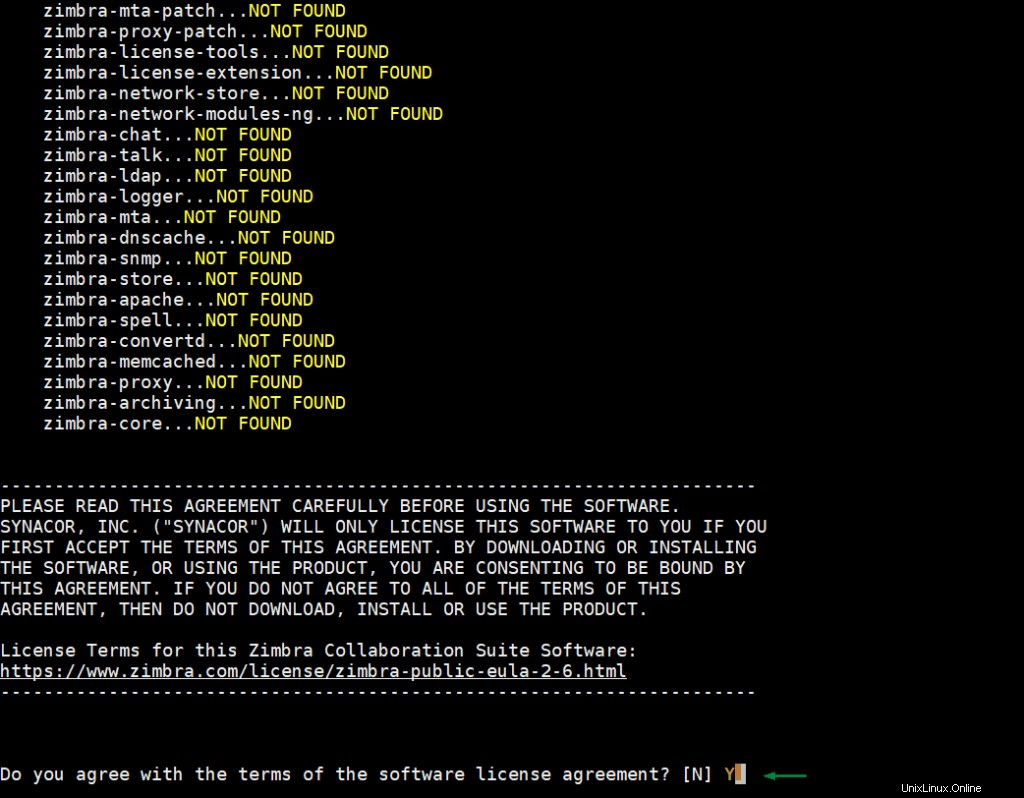
Dans l'écran suivant, appuyez sur "Y" pour configurer le référentiel de packages Zimbra et installer ses composants.
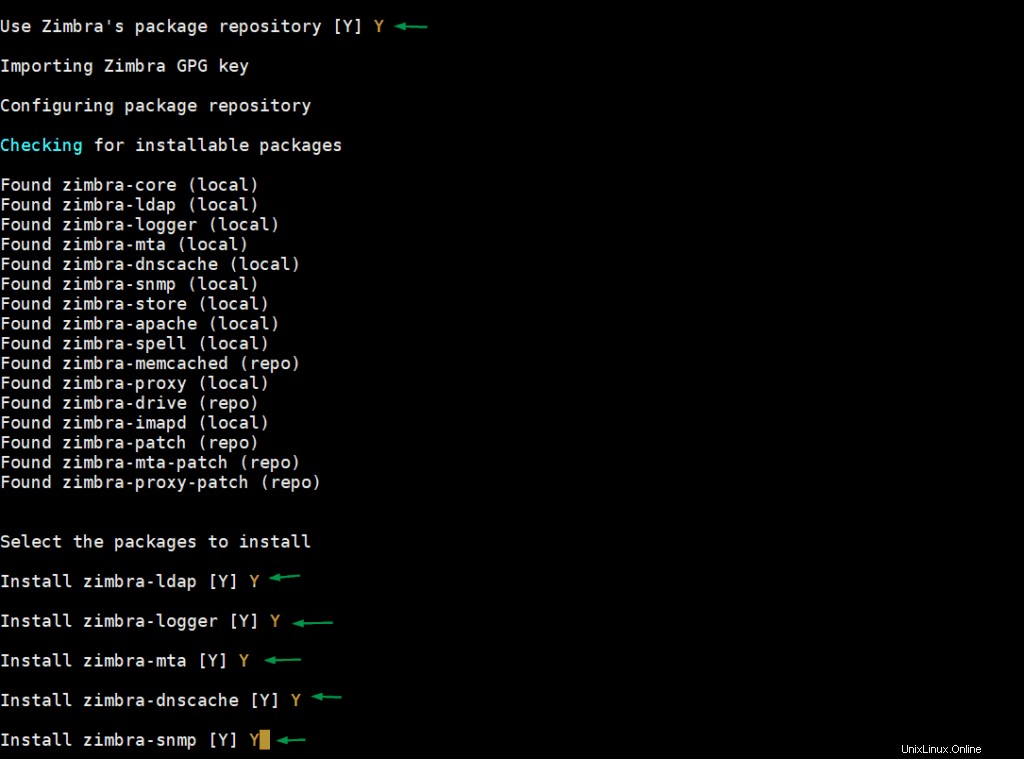
Dans l'écran suivant, appuyez sur 'Y' pour modifier le système,
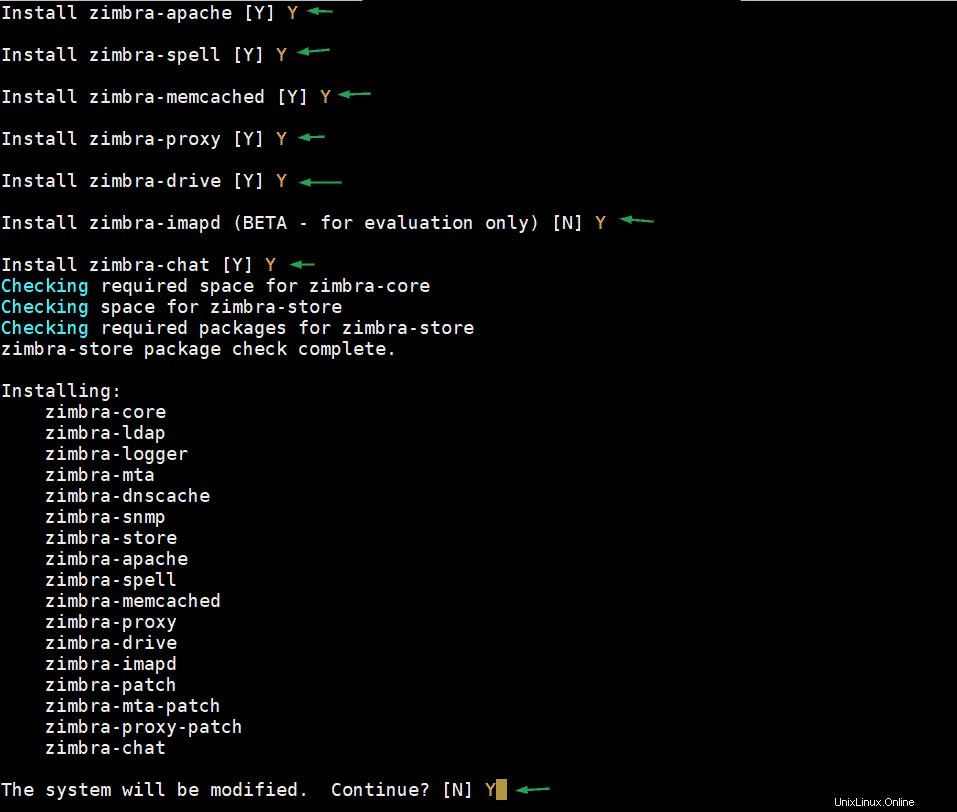
Une fois que nous appuyons sur 'Y', il commencera à télécharger et à installer le Zimbra et ses composants. Après l'installation réussie, nous aurons l'écran suivant :
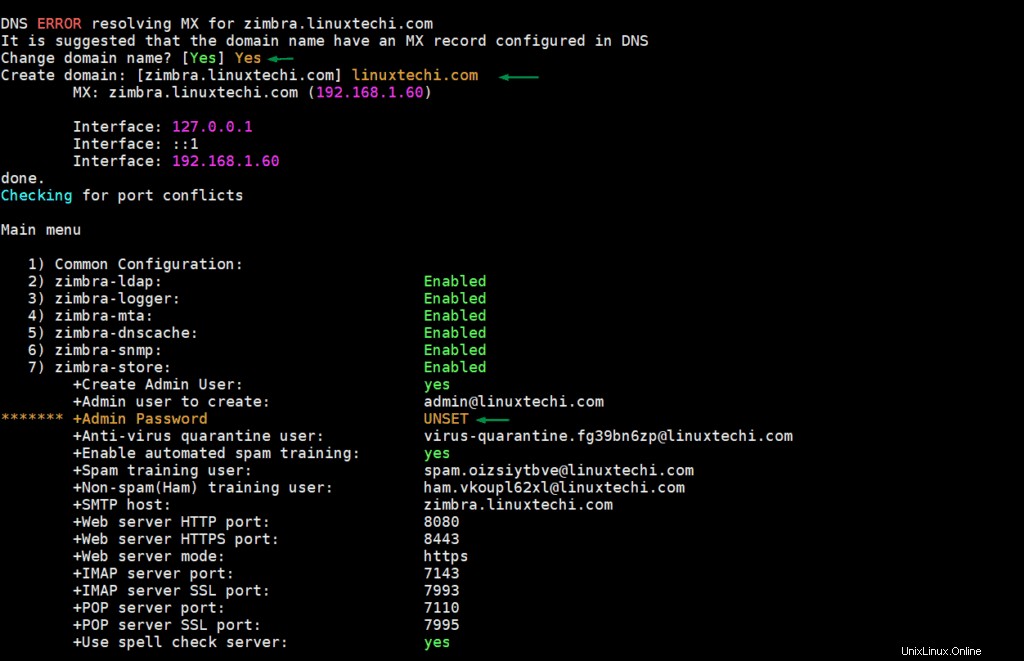
Comme nous pouvons le voir ci-dessus, le mot de passe de l'utilisateur admin n'est pas défini, appuyez donc sur 7 puis sur 4 pour attribuer un mot de passe à l'utilisateur admin.
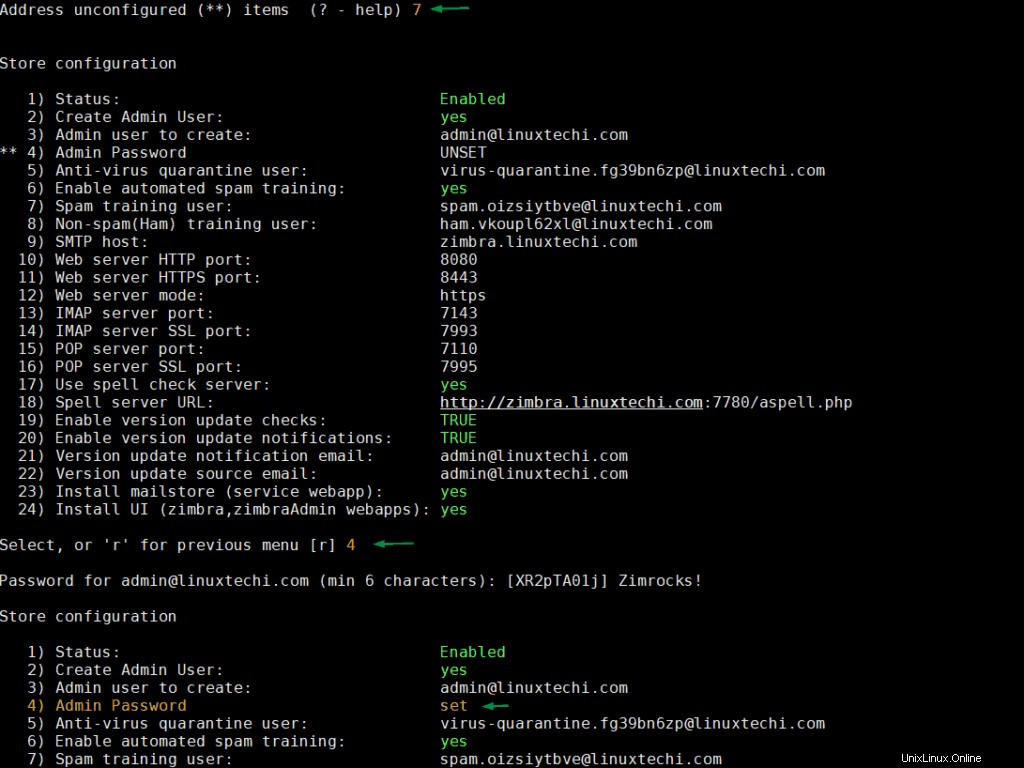
Une fois le mot de passe défini, appuyez sur 'r' pour revenir à l'écran précédent, puis appuyez sur 'a' pour appliquer les modifications.
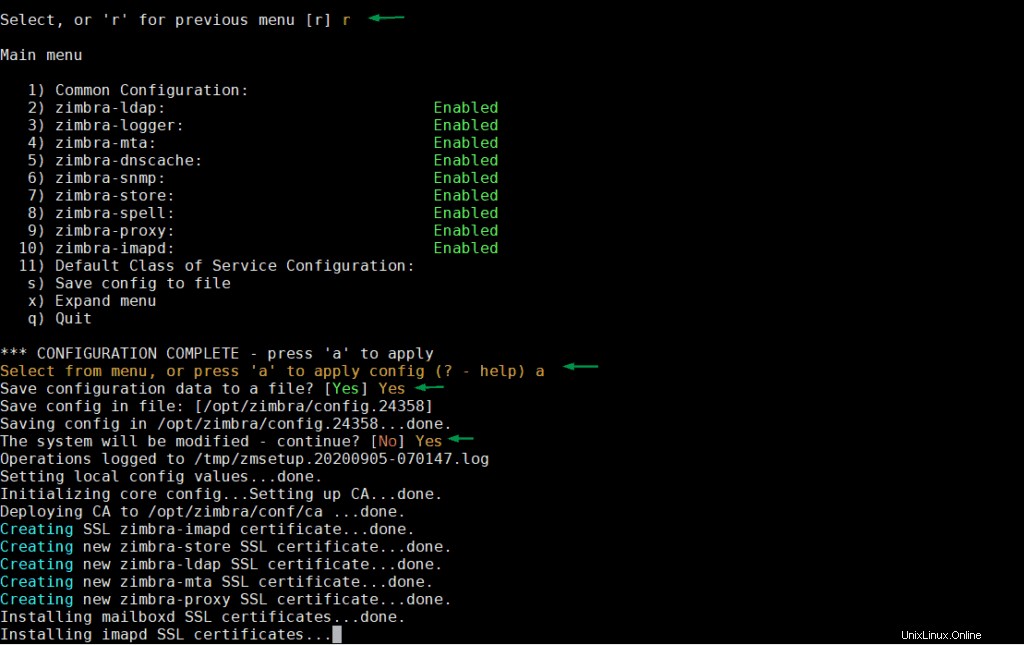
Une fois toutes les configurations terminées et les services Zimbra démarrés avec succès, nous obtiendrons l'écran suivant :
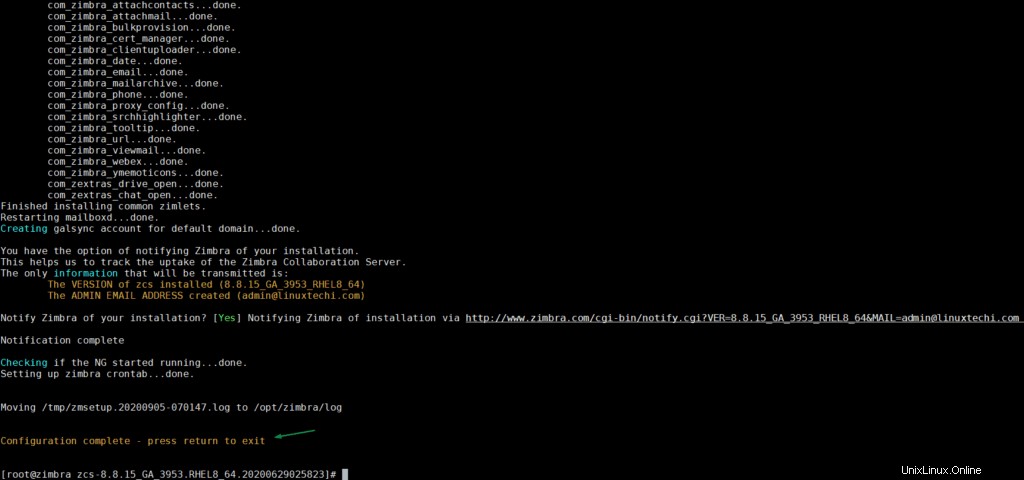
Parfait, ci-dessus confirme que nous avons installé avec succès le serveur de messagerie Zimbra. Avant d'accéder à son portail d'administration et de client Web, autorisez les ports suivants dans le pare-feu du système d'exploitation (si le pare-feu est désactivé, vous ignorez cette étape)
[[email protected] ~]# firewall-cmd --add-service={http,https,smtp,smtps,imap,imaps,pop3,pop3s} --permanentsuccess[[email protected] ~]# firewall- cmd --add-port 7071/tcp --permanentsuccess[[email protected] ~]# firewall-cmd --add-port 8443/tcp --permanentsuccess[[email protected] ~]# firewall-cmd --reloadsuccess[[ e-mail protégé] ~]# Étape 4) Accéder au portail d'administration du serveur de messagerie Zimbra et au client Web
Pour accéder au portail administrateur, utilisez l'URL suivante :
https://zimbra.linuxtechi.com:7071/
Utilisez le nom d'utilisateur comme "admin" et le mot de passe que nous avons définis lors de l'installation
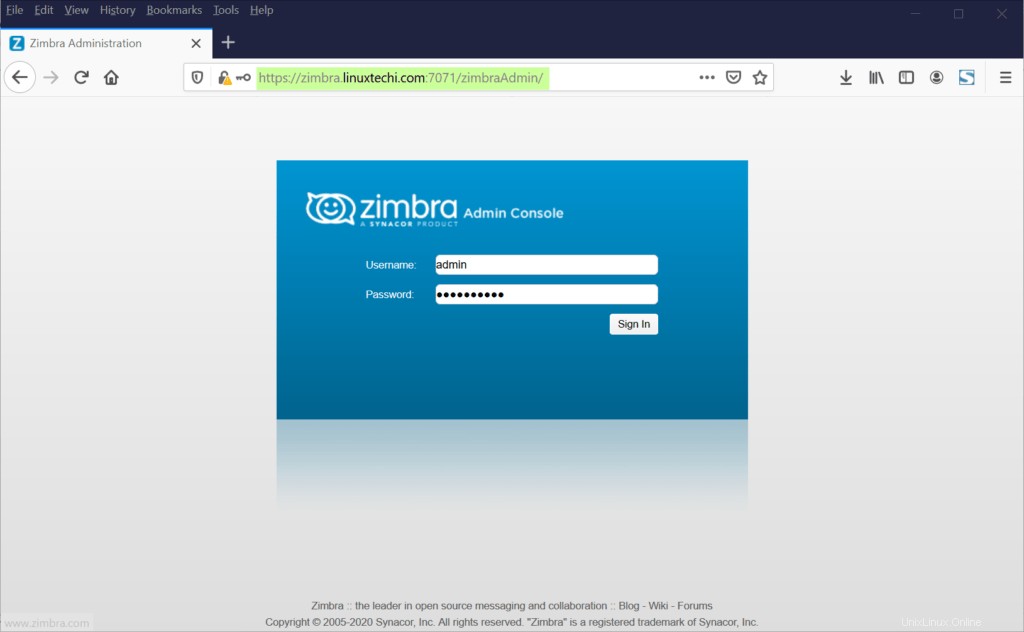
Cliquez sur "Connexion"
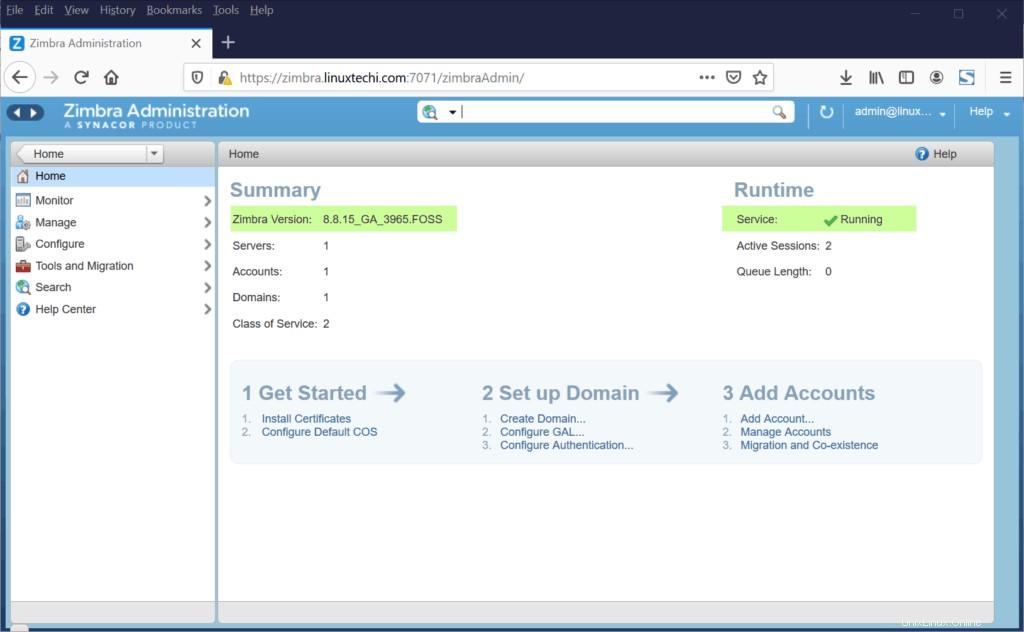
Remarque :Après l'installation de Zimbra sur le système CentOS 8 / RHEL 8, j'ai constaté qu'amavis ne fonctionnait pas et lorsque j'ai vérifié les journaux Zimbra (/var/log/zimbra.log), j'ai trouvé l'erreur ci-dessous :
Sep 5 09:53:05 zimbra amavis[29288] :Net::Server :Liaison au port TCP 10024 sur l'hôte 127.0.0.1 avec IPv4Sep 5 09:53:05 zimbra amavis[29288] :Net::Server :Liaison au port TCP 10024 sur l'hôte ::1 avec IPv6Sep 5 09:53:05 zimbra amavis[29288] :(!)Net::Server :2020/09/05-09:53:05 Impossible de se connecter au port TCP 10024 sur ::1 [Impossible d'attribuer l'adresse demandée]\n à la ligne 64 du fichier /opt/zimbra/common/lib/perl5/Net/Server/Proto/TCP.pmSep 5 09:53:05 zimbra amavis[29288] :Net::Server :2020/09/05-09:53:05 Fermeture du serveur !
J'ai résolu le problème amavis en ajoutant le paramètre suivant dans le fichier /opt/zimbra/conf/amavisd.conf
$inet_socket_bind ='127.0.0.1';
et redémarré le service amavis en utilisant la commande suivante,
[[email protected] ~]$ zmamavisdctl redémarrer
Pour accéder au client Web, utilisez l'URL suivante :
https://zimbra.linuxtechi.com
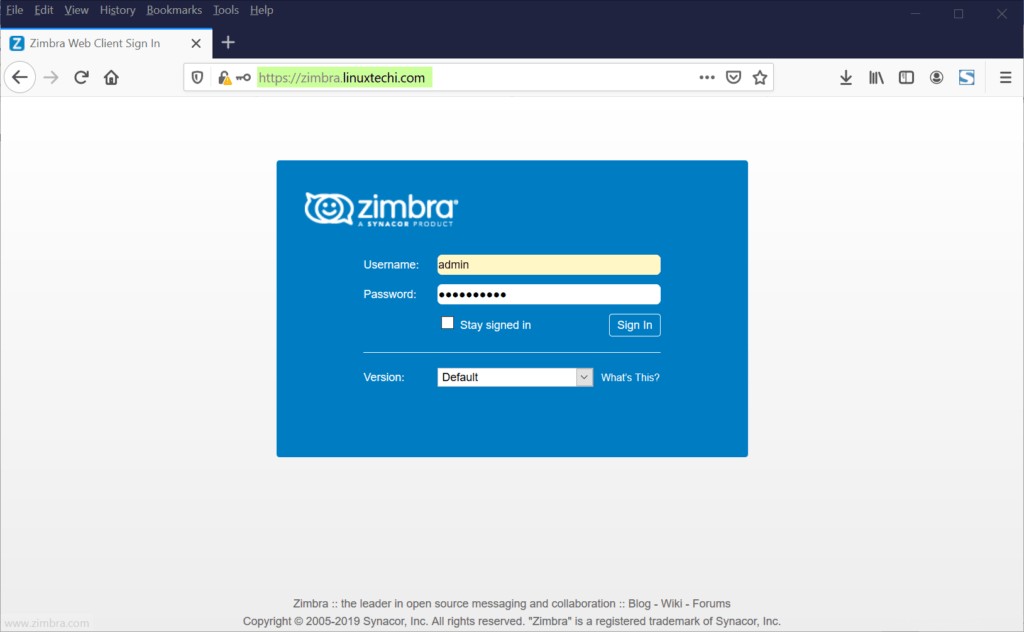
Après avoir entré les informations d'identification, cliquez sur "Connexion"
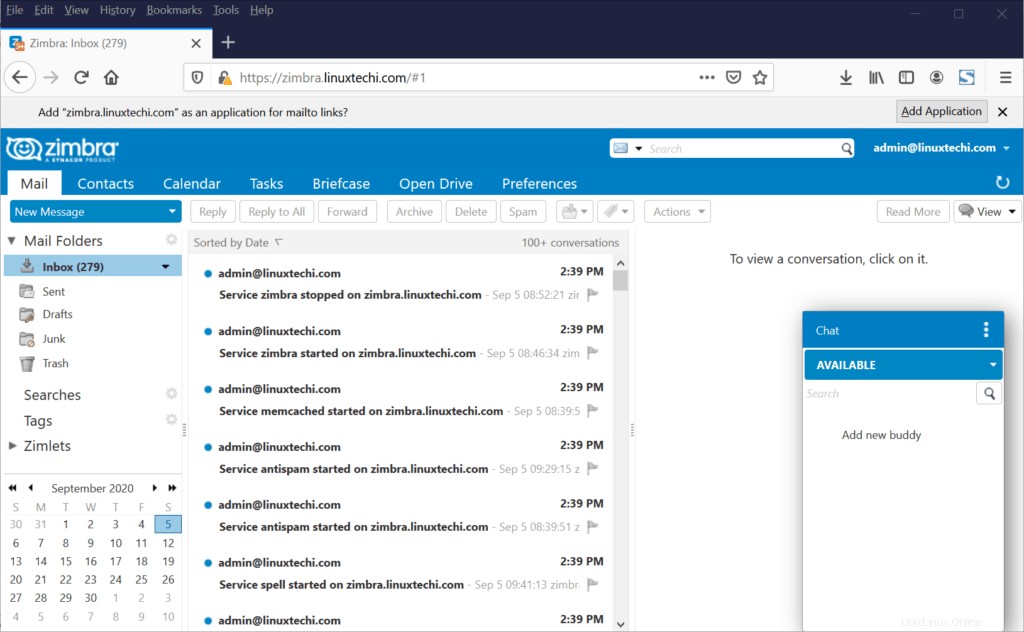
Étape 5) Gérer Zimbra à partir de la ligne de commande
La plupart des geeks Linux préfèrent la ligne de commande pour gérer leurs serveurs, donc Zimbra peut également être géré à partir de la ligne de commande avec zmcontrol utilitaire. Toutes les tâches d'administration et d'exploitation liées à Zimbra sont effectuées avec l'utilisateur Zimbra.
[[email protected] ~]# su - zimbraDernière connexion :sam 5 sept. 09:51:41 BST 2020 le pts/1[[email protected] ~]$ zmcontrol statusHost zimbra.linuxtechi.com amavis Antispam en cours d'exécution antivirus en cours d'exécution Exécution dnscache exécutant IMAPD exécutant LDAP exécutant un journal d'exécution en cours d'exécution de boîte aux lettres exécutant memcached exécuter mta exécutant openndkim exécutant proxy exécuter le service webapp exécutant snmp exécutant des statistiques en cours d'exécution en exécutant zimbra webapp exécutant zimbraadmin webapp exécutant zimlet webapp exécutant zmconfigd en cours d'exécution [[e-mail protected] ~] $
Si vous souhaitez redémarrer le service Zimbra, exécutez,
[[email protected] ~]$ redémarrage de zmcontrol
Les journaux Zimbra sont stockés dans '/var/log/zimbra.log ' dossier. Nous devons toujours nous référer à ce fichier lors du dépannage. Les fichiers journaux des composants individuels sont stockés sous '/opt/zimbra/log' répertoire.
[[email protected] ~]$ ls -l /opt/zimbra/log | plustotal 6244-rw-r-----. 1 zimbra zimbra 194710 5 sept. 12:40 access_log.2020-09-05-rw-r-----. 1 zimbra zimbra 0 5 septembre 09:11 activity.log-rw-r-----. 1 zimbra zimbra 6 sept 5 09:58 amavis-mc.pid-rw-r-----. 1 zimbra zimbra 6 5 sept. 09:58 amavisd.pid-rw-r-----. 1 zimbra zimbra 16112 5 sept. 12:40 audit.log-rw-r-----. 1 zimbra zimbra 10999 5 sept. 12:49 clamd.log-rw-rw-r--. 1 zimbra zimbra 6 sept 5 09:53 clamd.pid-rw-r-----. 1 zimbra zimbra 0 5 septembre 09:11 ews.log-rw-r-----. 1 zimbra zimbra 3427 5 sept. 11:54 freshclam.log-rw-rw----. 1 zimbra zimbra 6 sept 5 09:53 freshclam.pid-rw-r-----. 1 racine racine 553466 5 sept. 12:47 gc.log-rw-r-----. 1 zimbra zimbra 6 sept 5 09:54 httpd.pid-rw-r-----. 1 zimbra zimbra 1241 5 septembre 09:54 httpd_error.log.2020-09-05-rw-r-----. 1 zimbra zimbra 0 5 septembre 09:13 imapd-audit.log-rw-r-----. 1 zimbra zimbra 247177 5 sept. 12:49 imapd.log-rw-r-----. 1 zimbra zimbra 159 5 sept. 09:54 imapd.out-rw-r-----. 1 zimbra zimbra 5 sept 5 09:54 imapd.pid-rw-r-----. 1 zimbra zimbra 6 sept 5 09:51 logswatch.pid-rw-r-----. 1 zimbra zimbra 584562 5 sept. 12:48 boîte aux lettres.log-rw-r-----. 1 zimbra zimbra 6 sept 5 09:51 memcached.pid-rw-rw----. 1 zimbra zimbra 40340 5 sept. 12:48 myslow.log-rw-rw----. 1 zimbra zimbra 6 sept 5 09:51 mysql.pid-rw-rw----. 1 zimbra zimbra 18266 5 septembre 09:51 mysql_error.log-rw-r-----. 1 zimbra zimbra 20130 5 septembre 12:24 nginx.access.log-rw-r-----. 1 zimbra zimbra 12652 5 sept. 12:24 nginx.log-rw-r--r--. 1 racine racine 6 septembre 5 09:51 nginx.pid-rw-r-----. 1 zimbra zimbra 6 sept 5 09:53 opendkim.pid-rw-r-----. 1 zimbra zimbra 0 5 septembre 09:11 searchstat.log
Étape 6) Désinstallation du serveur Zimbra
Pour quelque raison que ce soit, si vous souhaitez désinstaller le serveur Zimbra de votre système CentOS 8 / RHEL 8, accédez au dossier extrait de Zimbra et exécutez le script d'installation avec le paramètre "-u", l'exemple est illustré ci-dessous :
[[email protected] ~]# cd zcs-8.8.15_GA_3953.RHEL8_64.20200629025823[[email protected] zcs-8.8.15_GA_3953.RHEL8_64.20200629025823]# ./install.sh -u
C'est tout de ce tutoriel, j'espère que vous réussirez à installer le serveur open source Zimbra sur votre système en vous référant à ces étapes. S'il vous plaît partagez vos commentaires et commentaires.